板的BIOS有几种类别,设置BIOS从U盘启动的方法也有些不同。我们一起来看看吧。
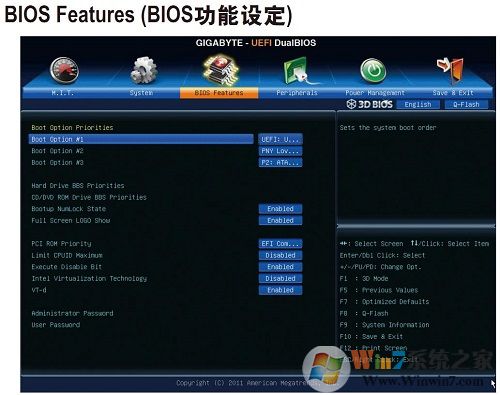
BIOS在电脑中分为三大类,分别是AMI BIOS、Phoenix BIOS、Award BIOS,一般进入BIOS设置都是按DEL或者是F1,有些电脑可能有不同,具体设置操作如下:
1.Phoenix BIOS
在进入BIOS设置界面,然后按方向键↑、↓、→或←键选择“Startup”并按回车键,会看到有三个启动顺序的选项,分别是Primary Boot Sequence、Error Boot Sequence和Automatic Boot Sequence。在默认的情况下Primary Boot Sequence会起作用,选择该项并按回车键,然后选择“1st Boot Device”,然后通过按+或-键选择第一启动设备为“Removable Dev.”即是可移动磁盘。而且,为了确认设置的启动顺序起作用,可以把这3个启动顺序选项设置成一样的顺序。
2.AMI或AWARD BIOS
还是在BIOS设置界面中,按方向键依次选择“Advanced BIOS Features”→“Boot Device Priority”→“Startup Sequence”→“1st Boot Device”(有些可能是“First Boot Device”),并将其设置为“Removable Dev.”。每选择一项或设置后,均要按回车键来进行确认。
完成BIOS设置后,我们可以按F10键直接保存并退出,或者退出时输入Y进行保存。然后重新启动电脑,这时电脑就不会从硬盘引导启动,而是从U盘引导启动了。
总结:以上就是不同类型的bios设置从u盘启动的方法,希望对大家有帮助